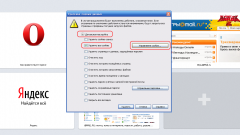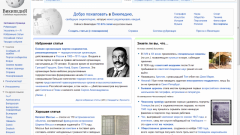Инструкция
1
Для того чтобы управлять блоками на страницах, не всегда требуется входить в панель управления. Зайдите на свой сайт и авторизуйтесь под логином, наделенным правами администратора. Появится мини-панель управления сайтом. В меню «Конструктор» выберите команду «Включить конструктор». Подождите, пока вид страницы изменится.
2
Найдите среди прочих блок «Поиск» и просто нажмите на кнопку «Удалить» (она выглядит, как крестик). Окно поиска исчезнет со страницы. В меню «Конструктор» выберите команду «Сохранить изменения». Если вы автоматически не перейдете в режим обычного просмотра, в том же меню «Конструктор» щелкните по пункту «Отключить конструктор».
3
Если в будущем вам потребуется вернуть блок «Поиск» на сайт, вновь войдите в режим конструктора. В одноименном меню выберите команду «Добавить блок». Изначально он не имеет названия. Перетащите его в то место, в котором должно быть расположено окно поисковика, удерживая нажатой левую кнопку мыши. Когда блок окажется на нужном месте, отпустите кнопку мыши. Появятся дополнительные кнопки управления.
4
Нажмите на кнопку «Изменить» в виде шестеренки, - откроется новое диалоговое окно «Управление содержимым блока». Щелкните по значку «Элементы сайта» (Site elements). На вкладке «Содержимое» кликните левой кнопкой мыши по иконке «Поиск по сайту». На вкладке HTML автоматически пропишется оператор $SEARCH_FORM$.
5
Дайте новое имя только что созданному блоку (Find, «Поиск», «Найти» и так далее). Для этого подведите курсор к надписи «Новый блок» и щелкните по ней дважды левой кнопкой мыши. Когда поле станет доступно для редактирования, введите нужное название. Чтобы выйти из данного режима, щелкните в любом месте страницы за пределами редактируемого поля. Не забудьте сохранить внесенные изменения, выбрав в меню «Конструктор» соответствующую команду.